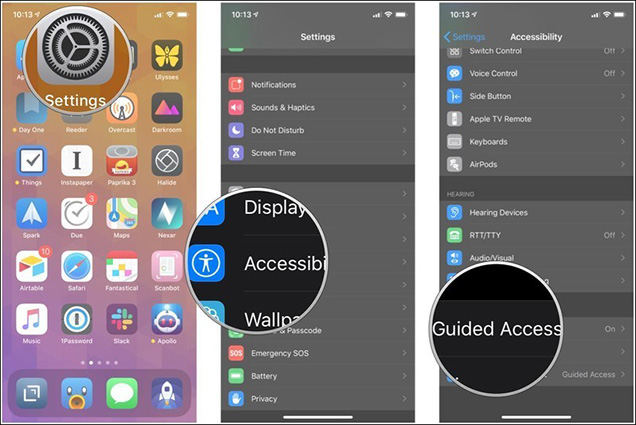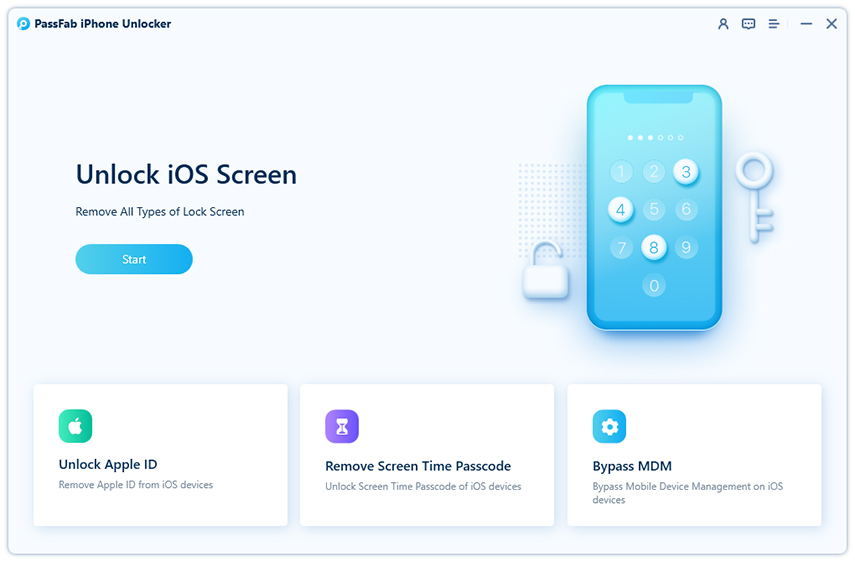Guideåtkomst har flera alternativ som kan hjälpa dig att förhindra människor från att komma åt vissa delar av skärmen, införa tidsgränser och till och med begränsa ändringar av enhetens volym. När du ger din iPhone till någon annan kan den inte bara behålla iPhonen i samma applikation, utan den låter dig också välja vilka funktioner i applikationen som ska aktiveras eller inaktiveras.
Detta är användbart om du använder iPhone som en skärm i en affärsmiljö, eller när dina barn använder iPhone och inte vill att däcken ska orsaka allvarlig skada på deras digitala liv. Som standard kommer guidad åtkomst att försätta telefonen i viloläge efter 20 minuters användning. Om du föredrar det kan du ställa in Guidad åtkomst för att försätta telefonen i viloläge med samma timing som Auto-Lock. Men ibland har du glömt lösenordet för guidad åtkomst och det finns ett behov av att bli av med denna situation.
Del 1: Hur man aktiverar guidad åtkomst
Den måste vara aktiverad och konfigurerad i "Inställningar" innan du kan använda Guidad åtkomst" på din iPhone. När den är aktiverad kan du använda "Guidad åtkomst" genom att starta programmet du vill använda och sedan dubbelklicka på knappen "Hem". För att aktivera "Guidad åtkomst" på iPhone, är följande steg att föredra.
- Starta inställningarna på iPhone eller iPad.
- Klicka på Tillgänglighet.
Scrolla ner till botten och klicka på "Guide att besöka".

- Ställ omkopplaren "Guidad åtkomst" till "På" (grön).
Klicka på lösenordsinställning.

- Klicka på Ange lösenord för guidad åtkomst för att skapa ett sexsiffrigt lösenord. Detta lösenord krävs för att avsluta sessionen med guidad åtkomst.
Del 2: Guidad åtkomst Glömt lösenordet?
"Jag har glömt mitt lösenord för guidad åtkomst och kan inte komma tillbaka till startskärmen. Vad ska jag göra?" detta är en fråga som ställs av många iPhone-användare. Det är inte lätt att lösa detta problem. Det betyder att du står inför ett problem med appavslöjande på grund av läget för guidad åtkomst. Användare som inte behöver guidad åtkomst glömmer ofta sina lösenord. I det här fallet måste du skriva över lösenordet eller prova en enkel metod som kan lösa problemet. För detta kommer vi att diskutera olika metoder för att använda tredjepartsverktyg eller använda enhetens iTunes, iCloud eller inställningar.
- 1. Återställ iPhone med PassFab iPhone Unlocker
- 2. Återställ iPhone med iTunes
- 3. Radera iPhone från Inställningar
- 4. Radera iPhone med iCloud
1. Återställ iPhone med PassFab iPhone Unlocker
Det är lite svårt att utföra en fabriksåterställning på en iPhone när du står inför ett problem med iPhone guidad åtkomst glömt lösenordet. Dock, PassFab iPhone Unlocker är den ultimata lösningen för att återställa iPhone till fabriken utan lösenord. det är det enda mediet för att återfå åtkomst till enheten! Dess supersnabba hastighet kommer att återfå åtkomst utan lösenord alls! Därför kan du även använda den för framtida kurser.
Följ riktlinjerna nedan för att lösa problemet:
Steg 1 : För att starta processen, ladda bara ner den här programvaran på en fungerande PC eller Mac. Efter installationen, kör appen och klicka på "Lås upp lösenord för låsskärm" för att utföra en fabriksåterställning på enheten.

Steg 2 : Använd äkta USB-kablar för att dra anslutningen mellan iPhone och dator. Programmet kommer automatiskt att upptäcka enheten, tryck bara på "Start" på huvudgränssnittet.

- Steg 3 : Du måste ladda ner det senaste firmwarepaketet för att återställa iPhone till fabriksinställningarna utan lösenord eller iTunes. Se till att välja rätt sökväg och klicka på "Ladda ner" för att börja vidare.
Steg 4 : När du laddar ner firmwarepaketet kommer programmet att återställa iPhone till fabriksinställningarna. Klicka också på "Start Unlock" för att ta bort iPhone-lösenordet.

Steg 5 : När du har tagit bort lösenordet, installera en ny iPhone och ändra säkerhetsinställningarna. Om du har ett stort antal iTunes/iCloud-säkerhetskopior, återställ din iPhone från säkerhetskopian.

2. Återställ iPhone med iTunes
iTunes är den officiella mediaspelaren för iPhone. den kan användas för fabriksåterställning av utrustning och andra ändamål. Oavsett om du vill komma åt en andra iPhone-enhet, lösa problem med programvara/hårdvara eller återställa iPhone till fabriksinställningar via iTunes är den mest acceptabla metoden. Allt du behöver göra är att upprätta en anslutning mellan enheten och datorn och följa stegen nedan –
- Starta iTunes på den försynkroniserade datorn. Använd en USB-kabel för att ansluta iPhone till datorn.
- Synkronisera iPhone med iTunes och skapa en säkerhetskopia. När säkerhetskopieringen är klar klickar du på "Sammanfattning" och sedan på knappen "Återställ iPhone".
- Det kommer att vägleda din iPhone att återställa, gå bara till skärmen "Inställningar" under återställningsprocessen.
Klicka sedan på knappen "Återställ iPhone". Du kan också välja redtore från säkerhetskopian, välj bara iPhone och säkerhetskopian du skapade.

3. Radera iPhone från Inställningar
Här är de viktigaste stegen för att ta bort iPhone från inställningarna för att fixa glömd guidad åtkomst:
- Öppna appen "Inställningar" från startskärmen.
- Scrolla ner till Allmänt.
- Klicka sedan på Återställ.
- Klicka på Radera allt innehåll och inställningar.
- Klicka sedan på Radera nu.
- Ange din iPhone lösenord att återställa.
4. Radera iPhone med iCloud
Ett annat sätt att återställa iPhone/iPad utan att känna till iPhone-lösenordet och med ett problem med iPhone/iPad-guided åtkomst glömt lösenordet är genom iCloud. För att göra detta måste du aktivera funktionen "Hitta iPhone" i telefonens iCloud-inställningar. Din iPhone måste också vara ansluten till nätverket för att hitta den. Så här återställer du iPhone från iCloud.
- Gå till iCloud-webbplatsen och logga in.
- Verifiera din identitet genom att ange en autentiseringskod som skickas till din e-postadress.
Klicka på Hitta iPhone.

- Klicka på din iPhone i rullgardinsmenyn "Alla enheter". Rullgardinslistan "Alla enheter" innehåller en lista över alla Apple-enheter som är anslutna till nätverket som iCloud-tjänsten kan hitta.
Klicka på Radera iPhone från menyn som visas.

Sammanfattning:
Det guidade åtkomstläget begränsar iOS-enhetens övergripande funktionalitet. Därför, om du är instängd där, blir det svårt att lämna det. Artikeln förklarar fyra extraordinära sätt att övervinna situationen om guidad åtkomst glömt lösenord. De är alla mycket effektiva och kan garantera säkerheten för din enhet och dina filer, och PassFab iPhone Unlocker är bättre än någon annan metod när det gäller effektivitet och funktionalitet. Om den enkla lösningen inte fungerar rekommenderas det starkt att du använder Passfab iPhone Unlocker-verktyget.